电脑键盘上的fn键能帮用户实现许多操作,比如控制音量、调节屏幕亮度等等,但是有的win10用户反映自己的键盘fn键被锁定了,像这种情况要怎么才能取消呢?你可以打开控制面板,找到键盘选项进入,之后打开键盘属性窗口,然后切换到“thinkpad f1-f12键”,之后将其设置为传统模式就可以了。
win10键盘fn键锁定怎么取消:
笔记本fn键的取消,一般在控制面板里打开键盘修改为传统即可。
首先,是打开控制面板,将查看方式:类别设置为小图标,点击“键盘”。
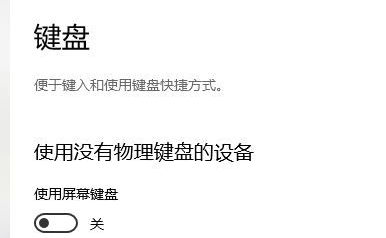
其次,是在“键盘属性”窗口,切换到“thinkpad f1-f12键”选项卡。
更改为“f1-f12键”设为“传统”,点击“确定”即可。
以上就是win10键盘fn键锁定怎么取消 win10键盘fn键锁定取消方法介绍的内容分享了。